Configurarea familiilor de produse
Faceți mai ușor pentru agenții de vânzări să găsească produse și servicii într-un catalog de produse, creând o familie de produse și clasificând produse similare.
Notă
Familiile de produse sunt acceptate numai pentru Sales Enterprise și Sales Premium.
Cerințe de licență și rol
| Tipul de cerință | Trebuie să ai |
|---|---|
| Licenţă | Dynamics 365 Sales Premium sau Dynamics 365 Sales Enterprise Mai multe informații: Prețurile de vânzări Dynamics 365 |
| Roluri de securitate | Administrator de sistem Mai multe informații: Roluri de securitate predefinite pentru vânzări |
Ce este o familie de produse?
O familie de produse vă permite să grupați și să clasificați produsele, iar acest lucru vă ajută să le gestionați mai ușor.
Folosind familiile de produse, puteți:
- Clasificați produsele în orice mod care este cel mai semnificativ pentru organizația dvs.
- Creați produse fiice și pachete de produse în cadrul unei familii de produse. (Seturile de produse vă permit să vindeți mai multe elemente împreună.)
- Creați cât de multe niveluri de familii de produse doriți prin crearea unei familii în cadrul unei familii.
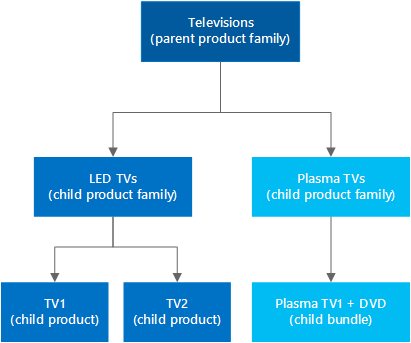
Notă
Familia de produse pe care o utilizați pentru a crea un produs, un set sau o altă familie de produse devine familie părinte.
Creați o familie de produse (Hubul de vânzări)
Asigurați-vă că aveți unul dintre următoarele roluri de securitate sau permisiuni echivalente: Administrator de sistem, Expert logistică sistem, Manager de vânzări, Vicepreședinte de vânzări, Vicepreședinte de marketing sau Președinte - director de firmă.
Selectați harta site-ului
 , apoi selectați Setări aplicație.
, apoi selectați Setări aplicație.Sub Catalog de produse, selectați Familii și produse.
Pentru a crea o familie, pe bara de comandă, selectați Adăugați o familie.
-SAU-
Pentru a crea o familie de produse descendent într-o familie existentă, selectați familia și selectați Adăugați o familie. Familia selectată devine familia părinte a noii familii pe care o creați.
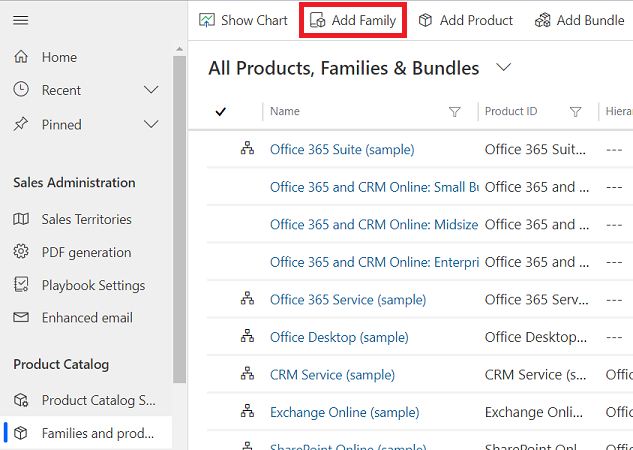
Completați-vă organizația. Utilizați sfaturile ecran utile drept ghid.
Notă
Câmpurile Valid de la și Valid până la definesc durata pentru care este valabil un produs. Nu există nicio logică de afaceri asociată cu aceste câmpuri, cu excepția faptului că data Valabil până la trebuie să fie ulterioară datei Valid de la data. Dacă este necesar, vă puteți implementa propria logică de afaceri în aceste câmpuri cu un flux de lucru, un plug-in sau folosind serviciile web Dynamics 365 Customer Engagement. De exemplu, puteți rula o lucrare programată pentru a retrage automat produsele din sezonul trecut folosind data selectată în câmpul Valid până la .
Selectați Salvați.
În lista de produse, familii și pachete, deschideți familia pe care tocmai ați creat-o.
În fila Proprietăți produs , selectați butonul Adăugați o proprietate nouă și adăugați proprietățile necesare. Mai multe informații: Utilizați proprietăți pentru a descrie un produs
Pașii următori obișnuiți
 Utilizați proprietăți pentru a descrie un produs
Utilizați proprietăți pentru a descrie un produs
 Clasificați produsele și pachetele în familii de produse
Clasificați produsele și pachetele în familii de produse
Nu găsiți opțiunile în aplicație?
Există trei posibilități:
- Nu aveți licența sau rolul necesar. Verificați secțiunea Cerințe de licență și rol din partea de sus a acestei pagini.
- Administratorul dvs. nu a activat caracteristica.
- Organizația dvs. folosește o aplicație particularizată. Consultați-vă cu administratorul pentru a afla pașii exacți. Pașii descriși în acest articol sunt specifici aplicațiilor predefinite Hub de vânzări și Sales Professional.
Informații corelate
Creați un catalog de produse
Clonează un produs
Modificați părinte al unui produs (reparenting)
Creați un catalog de produse
Clonează un produs
Modificați părinte al unui produs (reparenting)